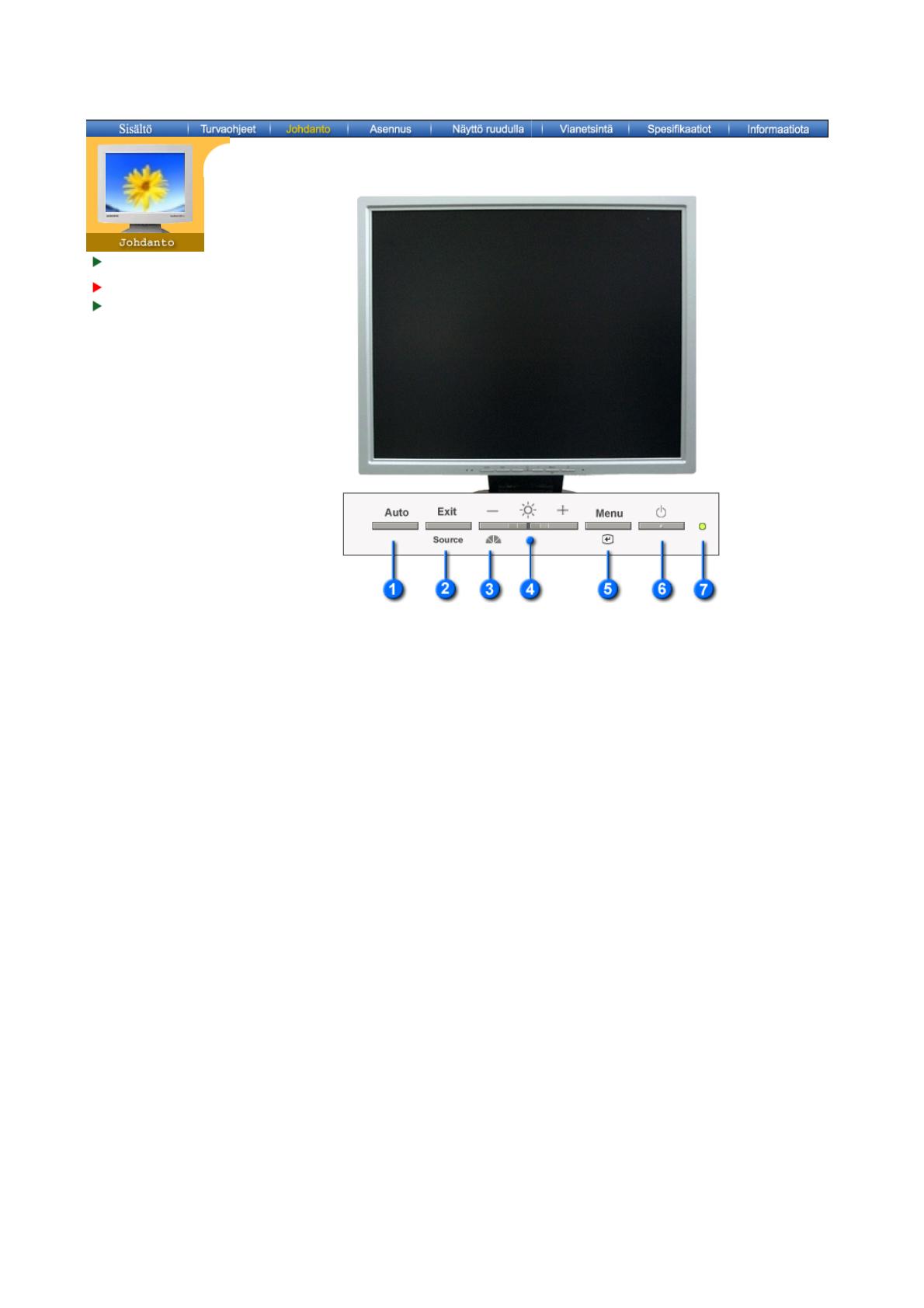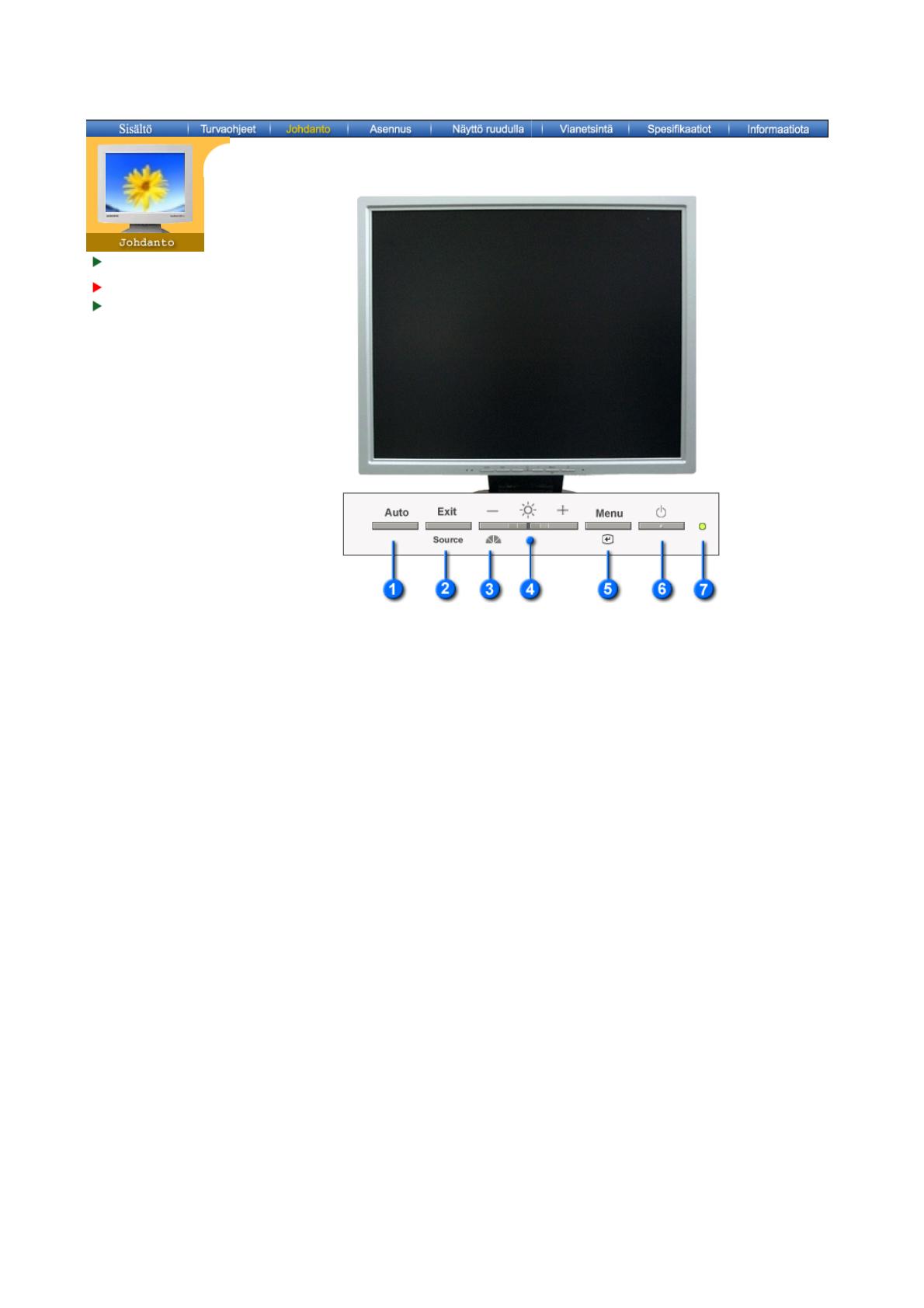
Purkaminen
pakkauksesta
Etuosa
Takaosa
1. Automaattipainike
Käytä tätä painiketta säätääksesi suorapääsyn.
2. Exit-painike
Käytä tätä painiketta päästäksesi ulos aktiivivalikosta tai OSD :sta.
Source-painike
Kun painat Source-painiketta ja OSD on pois käytöstä, järjestelmä käyttää
videosignaalia. (Kun vaihdat tilaa painamalla Lähde-painiketta, näytön
keskelle tulee sanoma, joka näyttää valittuna olevan tilan eli sen,
syötetäänkö näyttöön analogista vai digitaalista signaalia.)
Huom:
Digital-tilan valinta edellyttää grafiikkakortin käyttöä, jonka
digitaaliseen porttiin DVI -kaapeli liitetään.
3. MagicBright-
painike
MagicBright on uusi toiminto, jonka avulla näyttöä voidaan säätää jopa kaksi
kertaa tavanomaista kirkkaammaksi ja selkeämmäksi. Voit muuttaa näytön
kirkkautta ja tarkkuutta sen mukaan, haluatko lukea tekstiä, katsella
multimediaesityksiä tai käyttää Internetiä. Voit valita helposti jonkin kolmesta
kirkkauden ja tarkkuuden yhdistelmästä painamalla vastaavaa MagicBright-
painiketta. Painikkeet sijaitsevat näytön etuosassa.
4. Säätöpainikkeet
Näillä painikkeilla korostat ja säädät valikon tuotteita.
5. Valikko-painike
Tällä painikkeella aukaiset OSD :n ja aktivoit valikosta esiintuodun kohdan.
6. Virran näyttö
Tämä valo hehkuu vihreänä normaalikäytön aikana ja vilkkuu kerran
vihreänä kun monitori säästää säätösi.
7. Virtakytkin
Tällä painikkeella käännät monitorin päälle ja pois päältä.
Huom:
Katso ohjekirjassa selostettu PowerSaver (Virransäästäjä), saadaksesi lisäinformaatiota
sähköä säästävistä toiminnoista . Energian kulutusta säästääksesi käännä monitori POIS
PÄÄLTÄ, kun sitä ei tarvita, tai kun jätät sen yksin pitemmäksi aikaa.
SyncMaster 173T/193T/191T plus/153T/174T